Instalando Kali Linux en un Disco Duro
Requisitos de instalación de Kali Linux
Instalar Kali Linux en su ordenador es un
proceso fácil. Primero necesitará hardware que sea compatible en su
ordenador. Kali es soportado en las siguientes plataformas: i386, en
amd64, y en ARM (tanto armel como armhf). Los requisitos de hardware son
mínimos y se enumeran a continuación, aunque mejor hardware
naturalmente ofrece un mejor rendimiento. Las imágenes i386 tienen un
núcleo predeterminado PAE, por lo que pueden ejecutarse en sistemas con
más de 4 GB de RAM. Descarge Kali Linux y, o bien grabe el ISO en
un DVD, o prepare una memoria USB con Kali Linux Live como medio de
instalación. Si usted no tiene una unidad de DVD o un puerto USB de su
ordenador, visite Instalación de Kali Linux a través de la red.
Requisitos previos de instalación
- Un mínimo de 8 GB de espacio en disco para la instalación de Kali Linux.
- Para las arquitecturas i386 y amd64, un mínimo de 512 MB de RAM.
- Lectora de CD/DVD / Soporte para iniciar desde una memoria USB
Preparandose la instalación
- Descarge Kali Linux.
- Queme el Kali Linux ISO a DVD o prepare una memoria USB con Kali Linux Live como medio de instalación. Se explica en el siguiente procedimiento de instalación.
- Asegúrese de que su ordenador está configurado para arrancar desde un CD / USB en el BIOS.
Procedimiento de instalación de Kali Linux
- Para iniciar la instalación, arranque con el medio de instalación
elegido. Usted debe ser recibido con la pantalla de arranque de Kali.
Elegir si desea proceder con una instalación gráfica o en modo texto. En
este ejemplo, hemos elegido una instalación gráfica.

- Seleccione el idioma que desee y luego su país de localización.
También se le pedirá que configure su teclado con el mapa de teclado
adecuado.

- El programa de instalación copiará la imagen en su disco duro,
probará las interfaces de red, y luego le pedirá que introduzca un
nombre de host para el sistema. En el siguiente ejemplo, hemos entrado
“Kali”, como el nombre de host.

- Introduzca una contraseña robusta para la cuenta de root y cree las cuentas adicionales que desee.

- Configure su zona horaria.

- El instalador probará sus discos, y le ofrecerá cuatro opciones. En
nuestro ejemplo, vamos a usar el disco entero en nuestro ordenador y no
la configuración de LVM (Logical Volume Manager). Los usuarios
experimentados pueden utilizar el método manual de partición para una
configuración más granular.

- Entonces tendrá una última oportunidad para revisar la configuración
de su disco antes de que el instalador haga que los cambios sean
irreversibles. Después de hacer clic en Continuar, el instalador irá a
trabajar y usted tendrá una instalación casi terminada.

- Configurar espejos de red. Kali utiliza un repositorio central para
distribuir aplicaciones. Tendrá que introducir la información de proxy
adecuado según sea necesario.
NOTE! Si selecciona “NO” en esta pantalla, NO usted no será capaz de instalar paquetes desde repositorios de Kali.

- El próximo paso es instalar GRUB.

- Por último, haga clic en Continuar para reiniciar en su nueva instalación de Kali.

Instalando Kali Linux desde una memoria USB
El arranque y la instalación de Kali desde una memoria USB
es nuestro método preferido y es la manera más rápida de correrlo. Para
hacer esto, primero tenemos que crear la imagen ISO de Kali en una
unidad de USB. Si a usted le gustaría añadir persistencia a la memoria
USB de Kali Linux, por favor lea el documento completo antes de proceder
a crear su imagen.
Preparativos para la copia USB
- Descarge Kali Linux.
- En Windows, descargar Win32 Disk Imager.
- No se necesita software especial si usa Linux como su sistema operativo.
- Una memoria USB (con por lo menos 2GB de capacidad).
Procedimiento para la instalación de Kali Linux desde una memoria USB
Creando una imagen de Kali en Windows
- Conecte su memoria USB en el puerto USB de Windows. Inicie el software Disk Imager Win32.
- Elija el archivo ISO de Kali Linux con el que creará la imagen y verifique que la unidad USB que será sobrescriba es la correcta.
- Una vez que la imagen haya sido creada, expulsar de forma segura la unidad USB desde la máquina Windows. Ahora puede utilizar la memoria USB para arrancar Kali Linux.

Creando una imagen de Kali en Linux
La creación de una memoria USB desde la
cual pueda arrancar Kali Linux en un entorno de Linux es fácil. Una vez
que haya descargado el archivo ISO de Kali, puede utilizar dd para
copiarlo a la memoria USB:
ADVERTENCIA. Aunque el proceso de
creación de imágenes de Kali en una memoria USB es muy fácil, usted
puede fácilmente destruir particiones arbitrarias con dd si usted no entiende lo que está haciendo. Queda advertido.
- Conecte el dispositivo USB al puerto USB de su ordenador Linux.
- Compruebe que la ruta de su dispositivo de almacenamiento USB con dmesg.
- Proceda (con cuidado) a crear la imagen de Kali Linux en el dispositivo USB:
dd if=kali.iso of=/dev/sdb
Eso es todo, de verdad! Ahora puede arrancar en un entorno Kali Live / Instalador usando el dispositivo USB.
Agregando persistencia a su memoria USB de Kali Linux
La adición de persistencia (la capacidad
de guardar archivos y los cambios a través de arranques en directo) a su
imagen de Kali Linux puede ser muy útil en ciertas situaciones. Para
agregar persistencia a su memoria USB de Kali Linux, siga estos pasos.En este ejemplo, asumimos nuestra unidad USB es /dev/sdb.
Si desea agregar la persistencia, usted necesitará un dispositivo USB
más grande que el que encontrarás en nuestros requisitos anteriores.
- Cree la imagen de Kali Linux en su memoria USB como se ha explicado anteriormente, utilizando el “Método de Linux” y dd.
- Cree y formatee una partición adicional en la memoria USB. En nuestro ejemplo, podemos utilizar gparted invocando:
gparted /dev/sdb
- Su esquema de particionamiento actual debe ser similar a este:

- Proceda a formatear la nueva partición para ser utilizada para la
persistencia. En nuestro ejemplo, hemos utilizado todo el espacio
disponible restante. Asegúrese de que la etiqueta de volumen de la
partición recién creada sea la de la persistencia, y dele formato
utilizando el sistema de archivos ext4.

- Una vez que el proceso se haya completado, monte su partición persistente USB utilizando los siguientes comandos:
mkdir /mnt/usb
mount /dev/sdb2 /mnt/usb
echo "/ union" >> /mnt/usb/persistence.conf
umount /mnt/usb - Conecte la memoria USB en el equipo que desea arrancar. Asegúrese de
que su BIOS arrancará desde el dispositivo USB. Cuando la pantalla de
arranque de Linux Kali aparezca, seleccione “boot en vivo” en el menú
(no presione enter), y presione el botón de tabulación. Esto le
permitirá editar los parámetros de arranque. Agregue la palabra
“persistence” al final de la línea de parámetro de arranque cada vez que
quiera montar su almacenamiento permanente.

Instalación Kali Linux en Virtual Box
1 .Crear una nueva máquina virtual: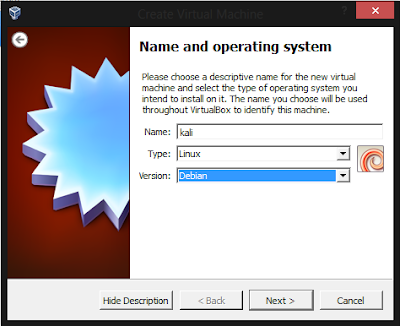
Vamos a crear un nuevo nombre
Name: Kali
Type: Seleccionar Linux
Version: Debian o Debian x64
2.Seleccionamos la memoria RAM

Le asignamos la cantidad de RAM que usara nuestra máquina virtual.
La cantidad Minima Recomendada de memoria RAM 512MB
3.Crear un Disco Virtual ahora / Create a virtual hard drive now
Seleccionamos Crear un Disco Virtual ahora / Create a virtual hard drive now (Es la opción del medio)
4. Tipo de archivo de Unidad de disco

Opción
VDI (VirtualBox Disk Image): Esta opción te crea Una Imagen de Disco
Virtual en donde todos los cambios o instalaciones de modulos y
repositorios que hagas no se te guardaran una vez que apagues la Maquina
Virtual.
(NO SE GUARDAN LOS CAMBIOS REALIZADOS EN SO KALI LINUX)
Opción
VMDK (Virtual Machine Disk) Esta opcion te crea un disco Virtual donde
todas las instalaciones de modulos,repositorios y aplicaciones se
guardaran en el sistema una vez apagues la Maquina Virtual.
(SI SE GUARDAN LOS CAMBIOS REALIZADOS EN SO KALI LINUX)
5.Almacenamientoen unidad de Disco Duro Fisico
Seleccionamos Reservado Dinamicamente / Dynamically alocated
6.Seleccionamos el Tamaño del Disco Duro Virtual
El
espacio minimo recomendado son 20,00 GB,si vas a descargar y guardar
muchos archivos aplicaciones y demas es recomendado 50,00GB.
El tamaño del disco duro que apliques se reducira de tu disco Local C:
7.Iniciamos nuestra nueva maquina Virtual
MUY IMPORTANTE: Antes de iniciar nuestra maquina Virtual vamos a Configuracion /SettingsPestaña Sistema / System - Procesador y habilitamos la opción Habilitar PAE/NX.
(Sino se habilita la opción PAE/NX al iniciar la maquina virtual despues de la instalacion dara un error y se reiniciara)
Una vez hecho lo mencionado anteriormente iniciar la maquina virtual le hacemos doble click
8.Seleccionamos la Imagen ISO de Kali Linux Descargada Anteriormente
A partir de aquí, tenemos que seleccionar el dispositivo que desee utilizar. Vamos a navegar hacia el archivo ISO que descargó anteriormente. A continuación, haremos clic en "Inicio" para iniciar desde el ISO.
9.Instalación Kali Linux
- Para iniciar la instalación, arranque con el medio de instalación
elegido. Usted debe ser recibido con la pantalla de arranque de Kali.
Elegir si desea proceder con una instalación gráfica o en modo texto. En
este ejemplo, hemos elegido una instalación gráfica.

- Seleccione el idioma que desee y luego su país de localización.
También se le pedirá que configure su teclado con el mapa de teclado
adecuado.

- El programa de instalación copiará la imagen en su disco duro,
probará las interfaces de red, y luego le pedirá que introduzca un
nombre de host para el sistema. En el siguiente ejemplo, hemos entrado
“Kali”, como el nombre de host.

- Introduzca una contraseña robusta para la cuenta de root y cree las cuentas adicionales que desee.

- Configure su zona horaria.

- El instalador probará sus discos, y le ofrecerá cuatro opciones. En
nuestro ejemplo, vamos a usar el disco entero en nuestro ordenador y no
la configuración de LVM (Logical Volume Manager). Los usuarios
experimentados pueden utilizar el método manual de partición para una
configuración más granular.

- Entonces tendrá una última oportunidad para revisar la configuración
de su disco antes de que el instalador haga que los cambios sean
irreversibles. Después de hacer clic en Continuar, el instalador irá a
trabajar y usted tendrá una instalación casi terminada.

- Configurar espejos de red. Kali utiliza un repositorio central para
distribuir aplicaciones. Tendrá que introducir la información de proxy
adecuado según sea necesario.
NOTE! Recomendado Seleccionar NO si la conexion de Virtual Box es por NAT (usted no será capaz de instalar paquetes desde repositorios de Kali. igualmente).

- El próximo paso es instalar GRUB.

- Por último, haga clic en Continuar para reiniciar en su nueva instalación de Kali.

Instalar Kali Linux en disco encriptado
Requisitos de instalación cifrados de Kali Linux
La instalación de Kali Linux en su
ordenador es un proceso fácil. En primer lugar necesitará hardware
compatible. Los requisitos de hardware son mínimos y se enumeran a
continuación, aunque mejor hardware, naturalmente, ofrece un mejor
rendimiento. Las imágenes i386 tienen un núcleo predeterminado PAE, por
lo que puede ejecutarse en sistemas con más de 4 GB de RAM.
Requisitos previos de instalació
- Un mínimo de 8 GB de espacio en disco para la instalación de Kali Linux.
- Para las arquitecturas i386 y amd64, un mínimo de 512 MB de RAM.
- CD-DVD Drive / Soporte de arranque mediante USB
Preparación para la instalación
- Descarge Kali linux.
- Queme el ISO de Kali Linux en un DVD o cree una imagen de Kali Linux Live en una memoria USB.
- Asegúrese de que su ordenador está configurado para arrancar desde CD / USB en la BIOS.
Procedimiento de instalación de Kali Linux
- Para iniciar la instalación, arranque con el medio de instalación
elegido. Usted debe ser recibido con la pantalla de arranque de Kali.
Elegir una instalación gráfica o en modo texto. En este ejemplo, hemos
elegido una instalación gráfica.

- Seleccione el idioma que desee y luego su país de localización.
También se le pedirá que configure su teclado con el mapa de teclado
adecuado.

- El programa de instalación copiará la imagen en su disco duro,
probará las interfaces de red, y luego le pedirá que introduzca un
nombre de host para el sistema. En el siguiente ejemplo, hemos entrado
“Kali”, como el nombre de host.

- Introduzca una contraseña robusta para la cuenta de root y cree las cuentas adicionales que desee.

- Configure su zona horaria.

- El instalador probará sus discos, y le ofrecerá cuatro opciones. Para una instalación LVM cifrado, elija la opción “utilize todo el disco y configure LVM cifrado” como se muestra a continuación.

- Seleccione la unidad de destino para instalar Kali. En este caso,
hemos elegido un destino de unidad USB. Vamos a utilizar esta unidad USB
para arrancar una instancia cifrado de Kali.

- Confirme su esquema de particionamiento y continue con la instalación.

- A continuación, se le pedirá una contraseña de cifrado. Usted tendrá
que recordar la contraseña y usarla cada vez que inicie la instancia
cifrado de Kali Linux.

- Configurar espejos de red. Kali utiliza un repositorio central para
distribuir aplicaciones. Tendrá que introducir la información de proxy
adecuado según sea necesario.
NOTA! Si selecciona “NO” en esta pantalla, NO podrá instalar paquetes desde los repositorios de Kali.

- Next install GRUB.

- Por último, haga clic en continuar para reiniciar a su nueva
instalación de Kali. Si uso una memoria USB como unidad de destino,
asegúrese de que ha habilitado el arranque desde dispositivos USB en la
BIOS. Se le pedirá la contraseña la cual estableció anteriormente en
cada arranque.

Fuente : Kali Linux.org





No hay comentarios:
Publicar un comentario